
Spisu treści:
- Autor John Day [email protected].
- Public 2024-01-30 11:32.
- Ostatnio zmodyfikowany 2025-01-23 15:03.

W tym samouczku omówimy więcej przykładów tego, co można zrobić za pomocą zestawów TFT 1.44 i Arduino Nano z zestawów Robo-Geek.
Proszę zapoznać się, aby dowiedzieć się, jak połączyć się z TFT 1.44:
www.instructables.com/id/Using-TFT-144-Wit…
A jeśli jesteś nowy w Arduino World, zdecydowanie zalecamy zacząć od:
www.instructables.com/id/Arduino-Nano/
Krok 1: Resetowanie ekranu Przykładowa inspiracja
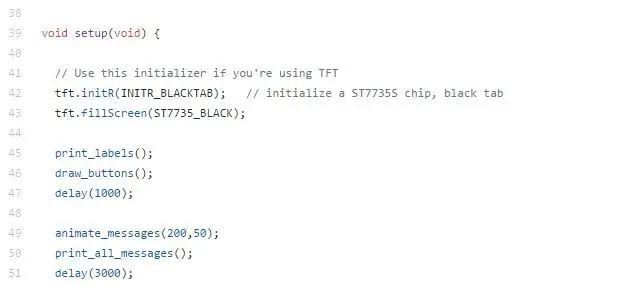

W Robo-Geek jesteśmy wielkimi fanami filmu Short Circuit. Ten samouczek jest inspirowany sceną otwierającą Uderzony przez oświetlenie, w której ekran komputera mieszczący się w torsie Johnny'ego 5 zostaje zresetowany. Z TFT 1.44 możemy zrobić podobny ekran, ale oczywiście byłoby to dla miniaturowych robotów.
Zwróć uwagę, że podczas sprawdzania systemu różne tytuły migają czerwonymi literami. Więc to jest takie fajne!
Ten prosty kod zostanie użyty do odtworzenia sekwencji sprawdzania systemu.
Krok 2: Kodeks
Jak każdy kod Arduino, składa się z 2 części:
Funkcja konfiguracji i funkcja pętli. Pozostałe funkcje to funkcje pomocnicze.
Istnieje prosta sztuczka tworzenia animacji. To narysować kolorem, a następnie narysować to samo na czarno. Dopóki tło jest czarne, efekt dla użytkownika jest taki, że tekst lub rysunek migają. Szybkość przetwarzania jest dość duża, więc możliwe są szybkie animacje z niewielkimi opóźnieniami.
Ekran został podzielony na 10 sekcji, po 5 na każdą połowę ekranu.
Funkcja print_messages() drukuje konkretną wybraną sekcję i kolor wybranej czcionki.
Funkcja print_all_messages() wypisuje wszystkie sekcje
Funkcja print_labels() rysuje etykiety na ekranie (przyciski ON/OFF itp.)
Funkcja draw_buttons() rysuje przyciski
Funkcja animate_messages() wywołuje funkcję print_messages() i wyświetla komunikaty w losowej kolejności:
/Sekwencja: 5, 3, 9, 7, 4, 10, 8, 2, 1, 6
Pomysł na ulepszenie: Ten kod można by ulepszyć i zamiast niego użyć funkcji losowej.
Krok 3: Przykład: Czy nie chciałbyś też być pieprzem?
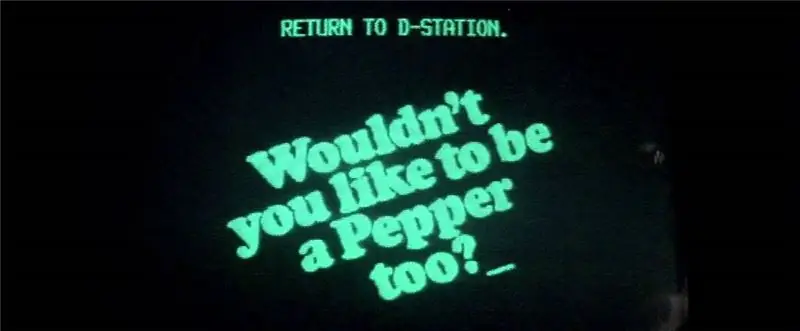

Więcej inspiracji z filmu Short Circuit:
Jak w poprzednim przykładzie, ten kod pokazuje, jak wchodzić w interakcję z TFT 1.44 z zestawów Robo-Geek.
Funkcja printDrPepper() drukuje komunikat.
Funkcja printDrPepper_withdelay() drukuje komunikat z opóźnieniem.
Funkcja rotateText() drukuje wiadomość z opóźnieniem, ale obraca ją na ekranie.
Potencjalne problemy:
W przypadku TFT 1.44 czasami ustawienia są konfigurowane tak, jak w przypadku ekranu 128x160, dlatego może być potrzebne przesunięcie w kierunku pionowym. Zapoznaj się z następującym samouczkiem Krok 4, aby uzyskać więcej informacji. Znowu część zabawy z hakowaniem tych małych urządzeń.
www.instructables.com/id/Using-TFT-144-With-Arduino-Nano/
Krok 4: Inne źródła
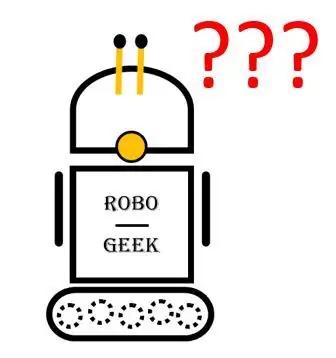

Jeśli szukasz więcej inspiracji, proponujemy obejrzeć ten doskonały film z Educ8s.
Należy jednak pamiętać, że używane biblioteki różnią się od tych przedstawionych w samouczkach, więc nie ponosimy odpowiedzialności za ważność wideo. Powiedziawszy to, zawsze dobrze jest eksperymentować i uczyć się od jak największej liczby osób ze społeczności open source.
Powodzenia w Twoim projekcie i daj nam znać, co inspiruje w Twoim kolejnym projekcie.
Zalecana:
Program do rysowania Arduino TFT: 4 kroki

Program do rysowania Arduino TFT: Ta instrukcja szczegółowo opisuje kod, który służy do tworzenia programu do rysowania dla ekranu Arduino TFT. Ten program jest jednak wyjątkowy, ponieważ pozwala na zapisanie rysunku na karcie SD i wczytanie go później w celu wprowadzenia większej liczby edycji
Proste monitorowanie jakości powietrza za pomocą wyświetlacza TFT LCD - Ameba Arduino: 3 kroki

Proste monitorowanie jakości powietrza za pomocą wyświetlacza TFT LCD - Ameba Arduino: Wprowadzenie Teraz, gdy większość ludzi zostaje w domu, aby uniknąć bliskiego kontaktu z potencjalnym nosicielem wirusa COVID-19, jakość powietrza staje się ważnym czynnikiem dobrego samopoczucia ludzi, zwłaszcza w krajach tropikalnych, gdzie korzystanie z klimatyzacji jest koniecznością podczas dnia
Arduino Flappy ptak - Arduino 2,4" ekran dotykowy TFT SPFD5408 Projekt gry w ptaki: 3 kroki

Arduino Flappy ptak | Arduino 2,4" ekran dotykowy TFT SPFD5408 Bird Game Project: Flappy Bird był tam zbyt popularną grą w ciągu kilku lat i wiele osób stworzyło ją na swój własny sposób, ja też stworzyłem swoją wersję Flappy Bird z Arduino i tanim 2,4" TFT Ekran dotykowy SPFD5408, więc zaczynajmy
Jak zrobić zegar czasu rzeczywistego za pomocą Arduino i wyświetlacza TFT - Arduino Mega RTC z 3,5-calowym wyświetlaczem TFT: 4 kroki

Jak zrobić zegar czasu rzeczywistego za pomocą Arduino i wyświetlacza TFT | Arduino Mega RTC z 3,5-calowym wyświetlaczem TFT: Odwiedź mój kanał YouTube. Wprowadzenie: - W tym poście zamierzam stworzyć „Zegar czasu rzeczywistego” za pomocą 3,5-calowego ekranu dotykowego TFT, Arduino Mega Moduł 2560 i DS3231 RTC….Przed rozpoczęciem…sprawdź wideo z mojego kanału YouTube..Uwaga:- Jeśli używasz Arduina
Korzystanie z TFT 1.44 z Arduino Nano: 4 kroki

Korzystanie z TFT 1.44 z Arduino Nano: W tym samouczku dowiemy się, jak podłączyć ekran LCD TFT 1.44, który jest dostarczany z zestawami Robo-Geek. Te małe ekrany LCD są przydatne podczas pracy z mikrorobotyką, ponieważ zapewniają wygodny wyświetlacz o rozdzielczości 128 x 128 pikseli. Istnieją 2 rodzaje TFT 1.44
